Bir Görüntüyü Editöre Yükleme
Resim Editörüne üç farklı kaynaktan görüntü çağrılabilmektedir. Bilgisayarda kayıtlı bir resim dosyası çağrılabilir, web kamerası gibi bilgisaya bağlı olan ve canlı görüntü akışı sağlayan
her hangi bir kamera aygıtından görüntü yakalanabilir veya tarayıcıdan bir resim yada doküman taranabilir.
 |
Bilgisayarda Kayıtlı Bir Resim Dosyasını Çağırma
Kayıtlı resim dosyasını açmak için Resim Editörü komut çubuğu üzerinden Resim Getir düğmesine tıklanır. Açılan menüden
Kayıtlı Resim Aç komutu çalıştırılır. Bu işlem sonunda Aç penceresi getirilecek ve bilgisayarda kayıtlı disk, klasör ve dosyalar görüntülenecektir.
Çağrılmak istenen görüntü dosyası konumlandırılarak pencerenin sağ alt kısmında bulunan Aç düğmesine tıklanır. Resim Editörü sadece JPEG görüntüleri (*.jpg, *.jpeg) ve
Bitmap dosyalarını (*.bmp) desteklemektedir. Bu sebeple çağrılacak görüntü dosyası eğer başka bir formatta ise, belirtilen formatlardan birine dönüştürülmelidir.
|
Kameradan Görüntü Yakalama
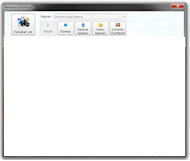 |
Resim Editörü, bilgisayarda tanımlı bir kamera aygıtından görüntü yakalama da yapabilmektedir. İlk önce (eğer aygıt bilgisayar üzerinde sabit değilse) kamera aygıtının
bilgisayar bağlantısı yapılarak çalıştığından emin olunmalıdır. Daha sonra Resim Getir düğmesine tıklanarak Fotoğraf Çek komutu çalıştırılır.
İşlem sonucunda Kamera Görüntüsü penceresi açılacaktır. Pencere üzerinde, en üstte Kaynak başlığı ile tespit edilen görüntü kaynakları listelenir. Bu
listeden kullanılmak istenen kamera seçilmelidir. Eğer kamera aygıtı bu listede görünmüyorsa, aygıtın bağlantıları kontrol edilmeli ve pencere kapatılıp tekrar açılmalıdır.
Görüntü alınacak aygıt seçildikten sonra Başlat düğmesine tıklanarak görüntü akışı başlatılır. Görüntü akışı süresince istenildiği an Fotoğraf Çek
düğmesine tıklanarak görüntü karesi yakalanır ve bu pencere kapatılarak Resim Editörü ana penceresine dönülür.
 |
Başlat
Kaynak listesinden görüntü kaynağı seçildikten sonra görüntü akışını başlatmak için kullanılır. Görüntü akışı başlatıldıktan sonra başlat düğmesi pasif olacak, diğer düğmeler aktifleşecektir.
|
|
 |
Durdur
Görüntü akışını durdurmak için kullanılır.
|
 |
Kamera Ayarları
Görüntü alınan aygıta ait ayarlardır. İşletim sistemine yüklenen aygıt sürücülerine göre bir veya birden fazla pencereden oluşabilir.
|
 |
Video Ayarları
Aygıttan akışı sağlanan görüntünün kalite optimizasyonunu sağlayan ek pencereyi açar. Açılacak pencere yüklü olan aygıt sürücüsüne göre değişmektedir.
|
 |
Fotoğraf Çek
Görüntü akışı sağlandıktan sonra istenilen bir görüntü karesinin Resim Editörüne aktarılması için kullanılır.
|
 |
Görüntü Özellikleri
Kamera Ayarları penceresinde görünmese bile Resim Editörü, akan görüntü üzerinde bazı efektler uygulayabilmektedir. Uygulanabilir efektlere ulaşmak için bu komut kullanılır.
|
Tarayıcıdan Görüntü Alma
Eğer bilgisayar bağlı bir tarayıcı bulunuyorsa istenilen bir fotoğraf veya belge tarayıcı kanalıyla taranarak Resim Editörüne aktarılabilmektedir. Bunun için
Resim Getir düğmesine tıklanarak Tarayıcıdan Al komutu çalıştırılır. Bilgisayara tanıtılmış olan tarama aygıt(lar)ının listelendiği bir pencere
açılacaktır. Bu listeden taramanın yapılacağı aygıt seçilerek Seç düğmesine tıklanır. Bu noktadan sonra tarama aygıtına ait pencere gelecektir. Genel olarak taramanın
yapılacağı alan, tarama kalitesi gibi seçimlerin olduğu bu pencerede taramanın yapılmasının ardından taranan görüntü Resim Editörü ana penceresine aktarılacaktır.